Moderná technológia vám umožňuje vytvárať výkonné prístroje nielen na komunikáciu, ale aj na prácu. Mnoho používateľov používa svoj telefón nielen na konverzácie, ale aj na korešpondenciu alebo vyhľadávanie informácií. Aby bolo možné zariadenie pohodlne používať, malo by mať vhodné rozloženie a klávesnicu.
Každý majiteľ smartfónu sa snaží svoj gadget transformovať na maximum, aby bol čo najpohodlnejší a najuniverzálnejší. Aj s klávesnicou bude pre každého používateľa výhodné rozloženie a vzhľad virtuálnej klávesnice. To vyvoláva otázku, ako zmeniť rozloženie operačného systému Android?
Ako zmeniť klávesnicu v systéme Android na štandard
Obsah článku
- Ako zmeniť klávesnicu v systéme Android na štandard
- Ako zmeniť nastavenie klávesnice v systéme Android
- Čo iného sa dá zmeniť na klávesnici na telefóne Android
 Ak už máte nainštalovanú inú klávesnicu a chcete vrátiť štandardnú klávesnicu, stačí odstrániť nainštalovaný súbor a všetko sa vráti na svoje miesto. Ak potrebujete na chvíľu zmeniť dizajn, prejdite na nastavenia a vyhľadajte Jazyk a vstup. Tam zmeníme nainštalovanú klávesnicu na štandardnú. Všetko je celkom ľahké, takže ho zvládne každý začiatočník!
Ak už máte nainštalovanú inú klávesnicu a chcete vrátiť štandardnú klávesnicu, stačí odstrániť nainštalovaný súbor a všetko sa vráti na svoje miesto. Ak potrebujete na chvíľu zmeniť dizajn, prejdite na nastavenia a vyhľadajte Jazyk a vstup. Tam zmeníme nainštalovanú klávesnicu na štandardnú. Všetko je celkom ľahké, takže ho zvládne každý začiatočník!
Pamätať! Ak nemôžete zmeniť nastavenia alebo odstrániť aplikáciu, môžete všetko vrátiť na výrobné nastavenia. Potom sa všetky parametre a vzhľad jednotky stanú štandardom, ktorý bol pri kúpe.
Ako zmeniť nastavenie klávesnice v systéme Android
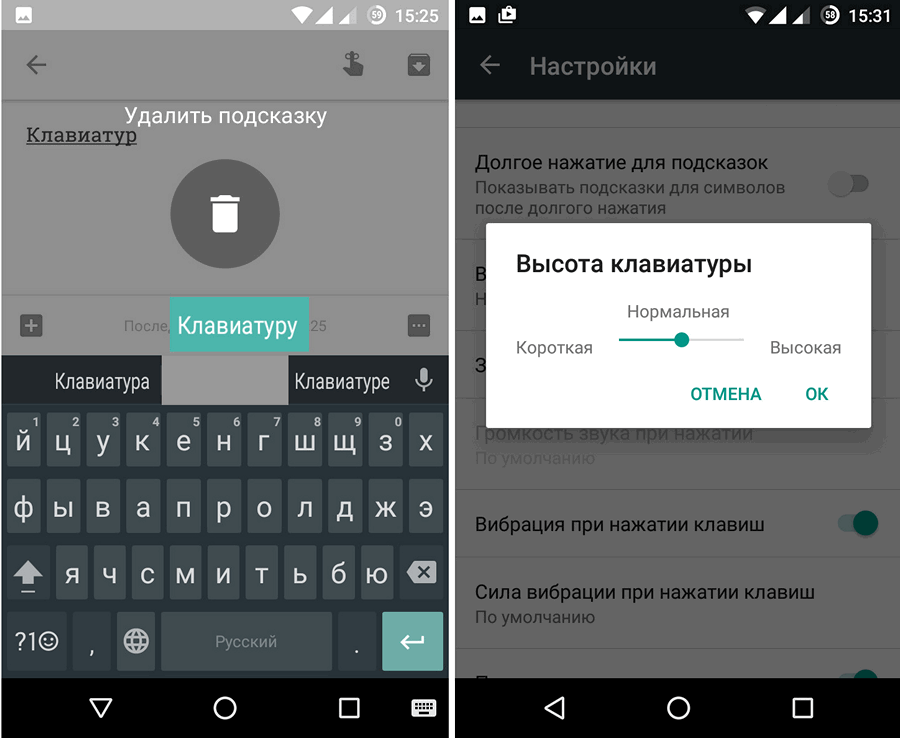 Ak máte v telefóne nainštalované ďalšie nástroje alebo funkcie na zmenu klávesnice a chcete zvoliť nový vzhľad, zmeňte farbu. Potom musíte urobiť nasledovné:
Ak máte v telefóne nainštalované ďalšie nástroje alebo funkcie na zmenu klávesnice a chcete zvoliť nový vzhľad, zmeňte farbu. Potom musíte urobiť nasledovné:
- Medzi našimi ikonami nájdeme Nastavenia a prejdeme k nim.
- V zobrazenom zozname nájdeme výraz „Jazyk a vstup“. Mali by sa zobraziť podrobné systémové nastavenia.
- Nájdeme položku „Aktuálna klávesnica“. Potom by sa malo zvýrazniť niekoľko možností rozloženia a dizajnu, ktoré sú k dispozícii pre toto zariadenie. Vyberte položku, ktorú potrebujete, a vyberte ju.
- Vrátime sa a nájdeme položku „Rozloženie“. Tu musíte aktivovať tie jazyky, ktoré sú potrebné pre prácu s jednotkou. Nastavenia boli dokončené. Môžete zatvoriť všetky okná.
Poznámka: Nájdenie rôznych tém alebo dodatkov je veľmi jednoduché. Ak to chcete urobiť, prejdite na oficiálnu webovú stránku Google Play (aplikácia je zabudovaná do všetkých smartfónov so systémom Android) a vyberte požadovanú aplikáciu.
Čo iného sa dá zmeniť na klávesnici na telefóne Android
 Okrem štandardného rozloženia a jeho dizajnu na smartfóne je k dispozícii aj možnosť meniť tému a pracovnú plochu. Používateľ môže úplne zmeniť svoj Android nainštalovaním inej témy a zmenou vzhľadu ponuky. Všetky dostupné návrhy na zmenu dizajnu, melódie a rozhrania nájdete vždy v aplikácii Google Play.
Okrem štandardného rozloženia a jeho dizajnu na smartfóne je k dispozícii aj možnosť meniť tému a pracovnú plochu. Používateľ môže úplne zmeniť svoj Android nainštalovaním inej témy a zmenou vzhľadu ponuky. Všetky dostupné návrhy na zmenu dizajnu, melódie a rozhrania nájdete vždy v aplikácii Google Play.
Moderné modely smartfónov vám umožňujú prispôsobiť telefón majiteľovi. Dnes môžete v miniaplikácii zmeniť nielen vzhľad alebo obrázok, ale tiež experimentovať s témami, ďalšími funkciami a funkciami. Nebojte sa vyskúšať a zmeniť predvolené nastavenia podľa svojich vlastných. V prípade služby Adroid je najlepšie stiahnuť všetky pomôcky z osvedčeného webu Google Play, ktorý je nainštalovaný na každom telefóne s Androidom.


